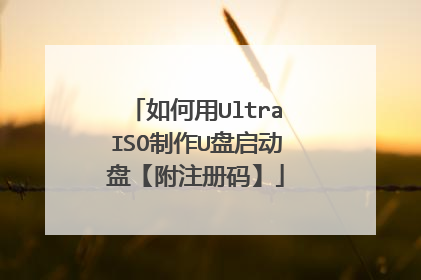Win7如何使用UltraISO制作U盘启动盘
1、鼠标右键“以管理员身份运行”UltraISO图标。 2、打开UltraISO的窗口后依次点击左上角的“文件”-“打开”。 3、浏览到存放镜像文件的目录,选中该目标文件,点击“打开”按钮。 4、然后再次回到UltraISO窗口,点击菜单栏中的“启动”选“写入硬盘镜像”。 5、接下来在弹出的窗口直接点击“写入”按钮(注:将写入方式选择为“USB-HDD+”,如果不是这个模式,可能导致电脑无法通过U盘正常启动。)。 6、请等待片刻,正在将安装系统的镜像文件数据写入到U盘里。 7、写入完成后,会在计算机窗口创建一个可移动存储设备。

ultraiso怎么用做U盘启动盘?
用UltraIOS做U盘启动,用hdd、hdd+、hdd+v2都可以。 这三种都是制作USB启动的硬盘模拟模式,启动后的模拟盘就是C盘,其中HDD,就是最初的版本,也就是基本版,HDD+就是发展出来的一个增强版,再后来发展就有了个增强的V2版。 其中每个版本也就有着不同的载入工具,某些DOS工具对熟悉使用DOS的会有较大的作用。对一般使用者,使用哪种模式都不是问题。 扩展资料 USB-HDD,把U盘模拟成硬盘的仿真模式,HP U盘格式化工具制作的U盘即采用此启动模式。此模式兼容性很高,但对于一些只支持USB-ZIP模式的电脑则无法启动。 需要特别注意的是在DOS下启动后U盘盘符显示C盘, 在对启动分区进行操作时容易产生许多问题,比如:装系统时安装程序会把启动文件写到U盘而不是你硬盘的启动分区,导致系统安装失败。 USB-HDD+,USB-HDD的增强模式,兼容性高于USB-HDD模式,但对仅支持USB-ZIP的电脑无法启动。在DOS下启动后U盘盘符仍然显示为C盘。 USB-HDD+ V2,优化的U+ V2启动技术,用一个U盘启动所有的PC机成为可能。 USB-HDD+ V2 兼容性高于 USB-HDD+ ,有可能支持USB-ZIP的电脑。在DOS下启动后U盘盘符仍然显示为C盘。

软碟通怎么制作u盘启动盘?
软碟通怎么制作u盘启动盘的方法: 1、运行ultraiso软碟通,点击左上角菜单栏中的“文件-打开”。 2、接着添加系统镜像。 3、然后点击“启动-写入硬盘映像”。 4、在硬盘驱动器下拉框中选择目标u盘,并将写入方式设置为“USB-HDD+”,否则电脑无法从u盘正常启动,点击“写入”按钮。 软碟通注册的区别: 1、主要是支持的文件变大了不少,能支持几个GB的。 2、下载的系统,用软碟通打开后显示的是不可引导盘,重新下个系统。 3、软碟通的注册机存储在C盘ProgramFiles下RUXIM目录内。 UltraISO软碟通是一款功能强大而又方便实用的光盘映像文件制作/编辑/转换工具,它可以直接编辑ISO文件和从ISO中提取文件和目录,也可以从CD-ROM制作光盘映像或者将硬盘上的文件制作成ISO文件。 同时,你也可以处理ISO文件的启动信息,从而制作可引导光盘。使用UltraISO,你可以随心所欲地制作/编辑/转换光盘映像文件,配合光盘刻录软件烧录出自己所需要的光碟。

使用软碟通ultraiso怎么把U盘做成系统盘
具体方法是: 1、先去到一个网站下载原版的系统(注意是原版的系统),把U盘插入电脑USB接口上,然后打开运行软碟通,在主页点击“文件”菜单下的“打开”按钮。 2、选择下载好的ISO系统文件,点击“打开”。 3、回到UltraISO主页后,点击菜单栏中的“启动”选择“写入硬盘镜像”。 4、在打开的对话框中选择要写入的U盘和写入方式,选择好后点击“写入”在提示中点击“是”,注意在写入过程中不要拔U盘。 6、刻录成功,点击“返回”就完成了。 拓展资料 UltraISO UltraISO可以图形化地从光盘、硬盘制作和编辑ISO文件。UltraISO可以做到: ⒈从CD-ROM制作光盘的映像文件。 ⒉将硬盘、光盘、网络磁盘文件制作成各种映像文件。 ⒊从ISO文件中提取文件或文件夹。 ⒋编辑各种映像文件(如Nero Burning ROM、Easy CD Creator、Clone CD 制作的光盘映像文件)。 ⒌制作可启动ISO文件。 6.制作和编辑音乐CD文件。 参考资料:百度百科:UltraISO

如何用UltraISO制作U盘启动盘【附注册码】
献给各位的教程,希望各位喜欢。 下载一个UltraISO(软碟通)软件,下载前请将下图所标注的勾选项去掉。 下载完成后,双击桌面上的UltraISO软件。选择文件—打开 弹出打开界面后,选择一个下载好的ISO系统文件,然后鼠标单击下方的打开按钮。 打开iso文件后会发现光盘目录处显示成了【可引导光盘】,这就说明刻录前的ISO可以从U盘启动。 插入U盘,选择启动—写入硬盘映像 磁盘驱动器:选择你自己的U盘 写入方式:USB—HDD 格式化:如果写入前已经格式化了,那么就无需再格式化。 写入:写入前确保U盘是空U盘,没有任何东西。如果有请复制到别的磁盘上或备份。 单击写入,弹出警告框。选择是(注意!选择这步时要确保U盘没有任何文件) 写入完成后会提示刻录成功。且U盘的图标和卷标也会改变。(如图所示) 进PE方法: 1、进入Blos设置U盘为第一启动项,进入PE安装完系统后要设置回来。否则会陷入死循环。 2、如果你的主板支持按F12进入引导项的话,那就直接按F12选择你的U盘即可进入PE。 3、如插上U盘就自动进入PE话,那就可以省去前两步的步骤。下次开机时只需拔掉U盘即可正常进入系统。注:开机前哦!